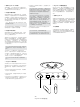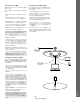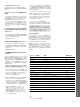Operation Manual
136
日本語
6.Zeppelin AirのUSB入力を使う
USB入力は、収納された或いはストリームされたオー
ディオを再生するためにMac/PCへZeppelin
Airを接続したり、Mac/PCとiPod或いはi
Phoneとの同期データへ接続することを可能にし
ます。
6.1 USBを介したオーディオの再生
Zeppelin AirをMacまたはPCにUSB経由で接続
し、USB入力を選択すると、コンピュータでZeppelin
Airが出力専用オーディオ・デバイスとして識別され
ます。Mac/PCのオーディオコントロールパネルで
Zeppelin Airを指定すると、コンピュータのローカル
に保存されたまたはネットワークやインターネットか
らストリームされたオーディオデータをZeppelin Air
で再生することができます。USB入力が選択される
と、Zeppelin Airのインジケータは緑色に点灯します。
注:セクション4の表で、Zeppelin Airのインジケー
タの色とその意味をすべてご説明します。
Mac/PCで使用中のオーディオアプリケーションによ
っては、リモコンを使って再生、スキップ、音量調節をす
ることが可能です。
6.2 USB経由のデータの同期
Zeppelin AirはUSB経由でMac / PCに接続
しているとき、iPodやiPhoneに保存されたデータを使
用してコンピュータに保存されたデータを同期するに
は、iTunesの同期ドックとして使用することができます。
同期ドックとして使用するために、Zeppelin Ai
rは、初めにスリープモードに切り替えなければなりま
せん。一旦スリープモードに入ったら、Zeppelin
Airが同期モードに変わるよう、Vol+ボタンを2秒
間押し続けます(リモート・コントロールによる同期モー
ドへの切り替えはできません)。同期モードでは、ドッキ
ングされたiPodやiPhoneは、iTunesがデータの同期
を管理するために使用することができるように、USB経
由でMac / PCに直接リンクされます。Zeppelin
Airのインジケータは、同期モードでは黄色に点灯
します。
注意:iPhoneまたはiPodがドッキングされていない
か、またはMac / PCが接続されていない場合、
Zeppelin Airは、同期モードに入りません。
同期が完了後、同期モードはiPod或いはiPhone
を外すか、Zeppelin AirのVol+ボタンを4
秒間押し続けることによりキャンセルできます。物理的
にUSB接続を切断する前にiTunesからiPodおよび
iPhoneモデル習慣として取り外すことをお勧めします。
同期モードが解除されると、Zeppelin Airはス
リープ・モードに戻ります。
注意:同期が進行中に同期モードをキャンセルする
と、データが消失する可能性があります。
7. Zeppelin Airのファームウェア更新
更新されたZeppelin Airのファームウェアは、不定期に
Bowers & WilkinsのウェブサイトのZeppelin Airサ
ポートセクションからダウンロードすることができます。
お手持ちのMac/PCにファームウェアをダウンロード
したのちに、以下の手順にしたがってZeppelin Airを更
新してください。
• ドッキングされているiPodもしくはiPhoneがあれば、
アンドックし、Zeppelin Airの電源プラグを抜きます。
• すでに接続されていない場合、Zeppelin AirをUSB
ケーブルでPC/Macに接続します。
• Zeppelin Airのスタンバイボタンを押しなが
ら、Zeppelin Airの電源ケーブルを接続しま
す。Zeppelin Airのインジケータが白色に点灯する
ことで、Zeppelin Airがファームウェア更新モード中
で、Mac/PCに接続されていることを確認できます。
• MacまたはPCのファームウェア・アップデータを起動
して、ダイアログ・ボックスの指示に従います。
注:Mac OS Xを搭載したコンピュータで
は、Zeppelin Airファームウェア・アップデータを
起動すると、OS X アプリケーション・フォルダに
Zeppelin Air Programmerアプリケーションが
インストールされます。アプリケーション・フォルダ
のアイコンをダブルクリックしてアプリケーション
を起動すると、ファームウェア・アップデート処理が
始まります。
注:Microsoft Windows(XP以降)を搭載してい
るコンピュータでは、Zeppelin Airファームウェア・
アップデータを起動するとZeppelin Airデスクト
ップ・アイコンがインストールされます。アイコンを
ダブルクリックすると、アップデート処理が始まり
ます。処理を初めて行う場合、ダイアログ・ボックス
で、アップデータがインストールしたUSBドライバ
の場所も指定するよう求められます。(デフォルトの
場所はC:\Program Files\Bowers & Wilkins\
Zeppelin AirProgrammer\です。)一度USBドラ
イバの場所を指定すると、ファームウェアのアップデ
ート処理が継続されます。
ファームウェア・アップデートが完了すると、Zeppelin
Airのインジケータが暗い赤色に点灯し、通常の動作
に戻ります。
注:ネットワーク設定は、ファームウェアのアップデ
ート後も保持されます。
注:アップデートされたZeppelin Airのファ
ーム・ウェアは、新しい機能が含まれる場合がありま
す。最新の情報を得るために、最も新しいオーナー
ズ・マニュアルをダウンロードしてください。
8. Zeppelin Airの工場出荷時状態へのリセ
ット
Zeppelin Airには、リア接続パネルにピンホール型のリ
セット・ボタンがあります。このリセット・ボタンは図7の
ような形をしています。Zeppelin Airの設定(AirPlay
入力)を工場出荷時のデフォルトに戻すには、電源ケー
ブルが接続されていることと、Zeppelin Airの電源が
オンになっていることを確認します。リセット・ボタンを
2秒間押したままにします。インジケータが赤色で2回
点滅します。
9. Zeppelin Airのお手入れ
衣類用ブラシか濡れた布を使用してグリルクロスをきれ
いにします。その他の表面は汚れていない柔らかい布で
拭きます。クリーナーをお使いになる場合、クリーナー
は直接Zeppelin Airに吹き付けずに、一度クリーニン
グ用の布に吹き付けてからご使用ください。クリーニン
グ製品の中には表面にダメージを与えるものもあります
ので、まず狭い範囲で試してからお使いください。研磨
性の製品や、酸、アルカリ、抗菌剤を含む製品は使用し
ないでください。
10. トラブルシューティング
ある問題を解決するためのサポートが必要な場合
や、質問の回答が必要な場合は、当社のWebサイ
ト、www.bowers-wilkins.comのZeppelin
Air製品サポート・ページの「トラブルシューティ
ング(Troubleshooting)」ガイドや「よくある質問
(Frequently Asked Questions)」のセクションを
参照してください。
図7
Zeppelin Airの初期化
RESET